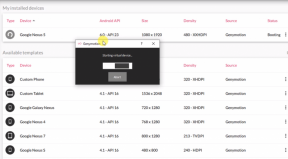כיצד לשרש ולהתקין את ה- TWRP הרשמי עבור Moto Z Play
התאוששות בהתאמה אישית / / August 05, 2021
ROM מותאם אישית | CyanogenMod | אפליקציות Android | עדכון קושחה | MiUi | כל המניות ROM | מערכת ההפעלה של השושלת |
חדשות טובות לכל משתמשי ה- Moto Z Play. עכשיו אתה יכול להתקין התאוששות מותאמת אישית TWRP עבור Moto Z Play. היום נדריך כיצד לשורש ולהתקין את TWRP עבור ה- Moto Z Play. TWRP Recovery הוא שחזור מותאם אישית אשר ידוע גם בשם TeamWin Recovery שנבנה עם ממשק המותאם למסך מגע המאפשרת למשתמשים להתקין קושחה של צד שלישי ולגבות את המערכת הנוכחית, שלעתים קרובות אינה נתמכת על ידי מלאי התאוששות תמונות.
במדריך זה תוכלו להוריד ולהתקין את ה- TWRP הרשמי ב- Moto Z Play. זה התאוששות רשמית TWRP עבור Moto Z Play. הורד עכשיו ותהנה מההחלמה המותאמת אישית ב- Moto Z Play. התאוששות TWRP מגיעה עם גרסת 3.0.2.0 בעלת עיצוב חומרים, תמיכה במסך מגע ומצב הצפנה.

תוכן עניינים
- 0.1 צ'נגלוג:
- 0.2 תְנַאִי מוּקדָם.
- 0.3 זכור לשנות את שם השחזור של TWRP ל"השבה "
-
1 צעדים כיצד להתקין את TWRP הרשמי עבור Moto Z Play.
- 1.1 כיצד לשורש Moto Z לשחק באמצעות TWRP שחזור
צ'נגלוג:
צ'נגלוג:
- מיזוג "עדכונים לתמיכה בפענוח אנדרואיד 7.0 N" לאנדרואיד 6.0
- עדכונים לתמיכה בפענוח אנדרואיד 7.0 N הערה: פענוח דורש qseecomd חדש יותר והספריות שאנו יוצאים ממנה / ספק דורשות 7.0 libc.so לא ניתן לקיים קישור: לא יכול לאתר את הסמל "__write_chk" שמפנה "/sbin/libdiag.so" מזהה שינוי: I03acebd772a0de6d5bf4359a447def89fece6127
תְנַאִי מוּקדָם
תְנַאִי מוּקדָם
- מדריך זה נועד כיצד לשרש ולהתקין את TWRP ל- Moto Z Play
- עליך לפתוח את נעילת האתחול ב- Moto Z Play: לחץ כאן
- אתה צריך מחשב נייד או מחשב.
- הורד את Chainfire SuperSU.zip
- טען את הטלפון שלך ל -70% לפחות
- גבה את המכשיר שלך למקרה שיזדקק לו מאוחר יותר
- הורד כלי ADB מינימלי - לחץ כאן או הורד את התקנת ADB המלאה עבור חלונות / מק כאן וחלץ אותו.
- ודא שביצעת את השלבים כראוי. אל תדלג וקרא! - איננו אחראים לכל נזק שאתה גורם לטלפון שלך.
זכור לשנות את שם השחזור של TWRP ל"השבה "
צעדים כיצד להתקין את TWRP הרשמי עבור Moto Z Play
-
- הפעל תחילה את איתור באגים ב- USB.
- קודם כל, אפשר את ניפוי USB.
- כדי לאפשר איתור באגים ב- USB עליך להפעיל תחילה את אפשרות המפתח, כדי להפעיל עבור אל הגדרות -> אודות הטלפון -> כעת הקש על מספר הבניין 7-8 פעמים עד שתראה הודעת טוסט "אפשרות למפתח מופעלת“.
- ברגע שלך אפשרויות מפתח פעיל, חזור אל שלך הגדרות -> פתח אפשרויות מפתח -> אפשר איתור באגים באמצעות USB.
- במחשב / מחשב נייד, פתח את תיקיית ADB שחולצה וחלון פקודה פתח על ידי לחיצה על מקש Shift + לחצן עכבר ימני.

- כעת חבר את המחשב לנייד באמצעות כבל USB.
- אתה צריך לאתחל את הטלפון ל- Bootloader - הקלד את הפקודה מלמטה בחלון הפקודה שפתחת.
מטען אתחול מחדש של adb
- המכשיר שלך יאותחל למאתחל האתחול, אם הוא לא יאתחל, אנא ודא שמנהלי הכבלים וה- USB הותקנו כהלכה.
- כעת הקלד את הפקודה למטה בחלון הפקודה שלך.
מכשירים מהירים
פקודה זו תפרט את ההתקנים המחוברים. אם המספר הסידורי של הטלפון שלך מופיע, אתה יכול ללכת ועשוי להמשיך. אם הטלפון לא מופיע ברשימה זה מציין שהנהגים שלך לא מותקנים כהלכה. על מנת שתמשיך עליך לתקן את מנהלי ההתקנים שלך כך שהטלפון שלך מופיע תחת התקני bootboot.
- כדי להבהב את ההתאוששות, הקלד את הפקודה.
התאוששות פלאש מהיר
-
 עכשיו אם זה מציג את הפקודה כזו אז אתחל את המכשיר שלך. TWRP הותקן בהצלחה. תהנה
עכשיו אם זה מציג את הפקודה כזו אז אתחל את המכשיר שלך. TWRP הותקן בהצלחה. תהנה - בכדי לאתחל מחדש לשחזור, כבה את הטלפון שלך, לחץ על עוצמת הקול למעלה + כפתור ההתחלה כדי להזין שחזור או להשתמש בכוח למטה + כוח להחזיק לחצן כדי לאתחל אתחול האתחול ולאחר מכן השתמש בכפתור הפחתת עוצמת הקול ומעלה כדי לנווט ובחר התאוששות ולחץ על לחצן ההפעלה כדי מַגָף.

כיצד לשורש Moto Z לשחק באמצעות TWRP שחזור
- ייתכן שהורדת את ה- רוכסן SuperSu קובץ מהסעיף לעיל מה אתה צריך, אם לא - לחץ כאןלהורדת SuperSU
- עכשיו הזז את רוכסן SuperSu קובץ לשורש הזיכרון הפנימי שלך
- אתחל את הטלפון שלך להתאוששות על ידי לחיצה על "הפחתת עוצמת הקול + הספק ” כפתור בו זמנית.
- בשחזור TWRP, לחץ על ה- להתקין בתפריט ועיין ובחר את רוכסן SuperSu
- כעת החלק כדי להתקין SuperSu
- כן, עכשיו השורש חייב לעבוד אם התקנת כהלכה.
- לאימות, עבור אל Google Play והורד את ה- אפליקציית בודק שורשים כדי לבדוק את מצב השורש. אם אפליקציית בודק השורשים אומרת שגיאת שורש זמינה אז תהנה שיש לך שורש ב- Moto Z Play שלך
אז מקווה שהבנת כיצד לשורש ולהתקין התאוששות של TWRP עבור Moto Z Play, אם כן, אנא אנא תן את דירוג הכוכבים. אם לא השאירו הודעה, אנו נעזור לכם.